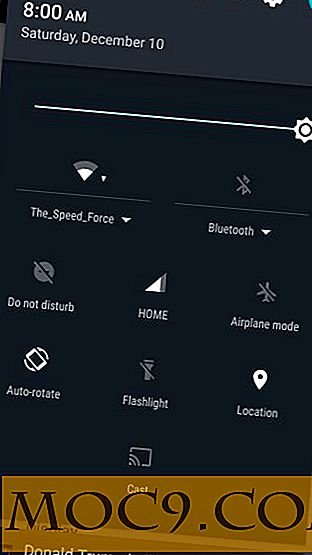Làm thế nào để nhanh chóng truy cập các tập tin và thư mục yêu thích của bạn trong Windows với Popup truy cập nhanh
Quản lý thư mục là một trong những khả năng tốt nhất mà mọi người dùng máy tính đều có được. Nó giữ các tập tin của bạn được tổ chức và trên tất cả nó trông sạch sẽ. Tuy nhiên, trong khi được tổ chức với các thư mục, bạn cũng muốn có đủ năng suất để truy cập chúng một cách nhanh chóng. Tìm một tập tin hoặc thư mục được chôn năm cấp độ sâu bên trong một thư mục chắc chắn là không hiệu quả. Vậy làm thế nào để bạn tìm thấy sự cân bằng giữa tổ chức và năng suất trên PC Windows của bạn khi nói đến việc truy cập các thư mục và quản lý chúng?
Truy cập nhanh Popup là câu trả lời tốt nhất cho điều đó. Truy cập nhanh Popup là một công cụ tiện ích nhỏ cung cấp cho bạn một menu bật lên với các thư mục và tệp yêu thích của bạn có thể được truy cập nhanh chóng bằng nút chuột giữa. Nó cung cấp một cách dễ dàng hơn nhiều để được sản xuất và đồng thời được tổ chức với các tập tin và thư mục của bạn.
Cách sử dụng Popup truy cập nhanh
Ở đây chúng tôi sẽ chỉ cách thêm một thư mục trong menu QAP.
1. Tải xuống và cài đặt phần mềm từ trang web được đề cập ở trên. Nó hoàn toàn miễn phí.
2. Mở thư mục mà bạn muốn thêm vào Menu QAP.
3. Nếu bạn đang sử dụng chuột, bạn có thể nhấp vào nút chuột giữa để kích hoạt menu hoặc bạn có thể sử dụng phím nóng “Windows + W.”
4. Nhấp vào "Thêm thư mục này" để thêm thư mục trong menu. Thao tác này sẽ mở một hộp thoại để tùy chỉnh thêm các tùy chọn thư mục.

5. Bạn có thể đổi tên thư mục trong menu bằng cách sử dụng hộp thoại này. Nếu bạn muốn các thư mục con của thư mục này có sẵn trên menu, bạn có thể bật tùy chọn "Thư mục trực tiếp". Điều này sẽ tạo ra một menu phụ, và nó sẽ được cập nhật khi nội dung của thư mục được cập nhật trong trình thám hiểm tệp.

Bây giờ bạn đã thêm thư mục thường dùng của bạn vào menu QAP. Thêm các thư mục khác theo cách tương tự. Như đã đề cập trước đó, bạn có thể kích hoạt menu bằng cách sử dụng nút chuột giữa hoặc phím nóng “Windows + W”. Bạn có thể thay đổi phím nóng trong cài đặt QAP.
Tận dụng tối đa QAP
QAP là tất cả về nhanh chóng truy cập vào thư mục và tập tin. Có rất nhiều tính năng khác trong QAP có thể giúp bạn làm việc hiệu quả hơn. Bạn có thể thêm không chỉ các thư mục mà còn cả các ứng dụng, tài liệu, liên kết và các trang FTP. Với menu “QAP Essentials”, bạn có thể chuyển đổi giữa các ứng dụng và thư mục đang mở, mở các thư mục gần đây và mở lại các thư mục đã đóng.

Ngoài ra, khi bạn thêm một thư mục hoặc ứng dụng yêu thích trong menu, bạn có thể thay đổi vị trí Windows của thư mục hoặc ứng dụng khi nó được khởi chạy. Ngoài ra, nếu bạn sử dụng một số trình thám hiểm tệp khác trên PC của mình, thì trong tab "Cài đặt nâng cao", bạn có tùy chọn khởi chạy thư mục với trình khám phá tệp tương ứng. Bạn cũng có thể thiết lập phím nóng cho tất cả các thư mục và ứng dụng mà bạn đã thêm với QAP.
Được tổ chức và sản xuất
Với QAP, bây giờ bạn có thể giữ cho các thư mục của bạn được tổ chức và có hiệu quả khi truy cập chúng. Trang web của QAP đã được tải đầy đủ các hướng dẫn và giải pháp cho các vấn đề chung mà người dùng phải đối mặt. Nếu bạn là người dùng có quyền lực, bạn có thể chỉnh sửa tệp .ini và tùy chỉnh thêm phần mềm. Hãy cho chúng tôi biết suy nghĩ của bạn trong phần bình luận về cách QAP giúp bạn làm việc hiệu quả.





![5 ứng dụng đồng hồ báo thức để đảm bảo bạn thức dậy đúng giờ mỗi sáng [Android]](http://moc9.com/img/lightening-bug-alarm-clock.jpg)